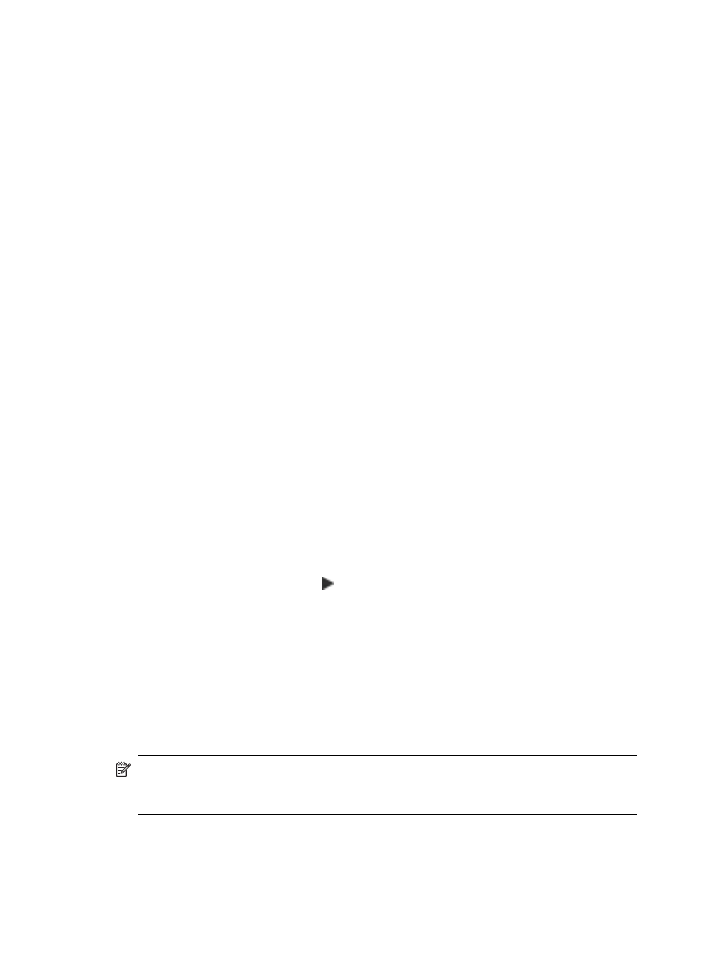
Ottimizzazione delle aree chiare della copia
È possibile utilizzare l'opzione di ottimizzazione Fotografica per migliorare i colori
chiari che, altrimenti, potrebbero apparire bianchi. È inoltre possibile utilizzare
l'opzione di ottimizzazione Fotografica per eliminare o ridurre i seguenti difetti che
potrebbero verificarsi durante l'esecuzione di una copia con l'ottimizzazione Testo:
•
Attorno al testo delle copie compaiono punti sporadici di colore.
•
I caratteri di colore nero di grandi dimensioni risultano irregolari.
•
Linee od oggetti colorati e sottili contengono sezioni di colore nero.
•
In aree di un colore tra il grigio chiaro o mediamente scuro compaiono strisce
orizzontali bianche o "granulose".
Per copiare una foto sovraesposta dal pannello di controllo della periferica
(display a colori)
1. Verificare che nel vassoio di alimentazione sia caricata la carta.
2. Posizionare il documento originale con il lato di stampa rivolto verso il basso sul
vetro dello scanner o caricare gli originali nell'ADF.
3. Sfiorare COPIA, quindi selezionare Ottimizzazione.
4. Selezionare Fotografica.
5. Premere AVVIO COPIA Colore.
Per copiare una foto sovraesposta dal pannello di controllo della periferica
(display a due righe)
1. Verificare che nel vassoio di alimentazione sia caricata la carta.
2. Posizionare il documento originale con il lato di stampa rivolto verso il basso sul
vetro dello scanner o caricare gli originali nell'ADF.
3. Nell'area Copia, premere più volte COPIA fino a visualizzare Ottimizzazione.
4. Premere il tasto freccia destra, , fino a visualizzare l'impostazione di
ottimizzazione Fotografica, quindi premere OK.
5. Premere AVVIO COPIA Colore.